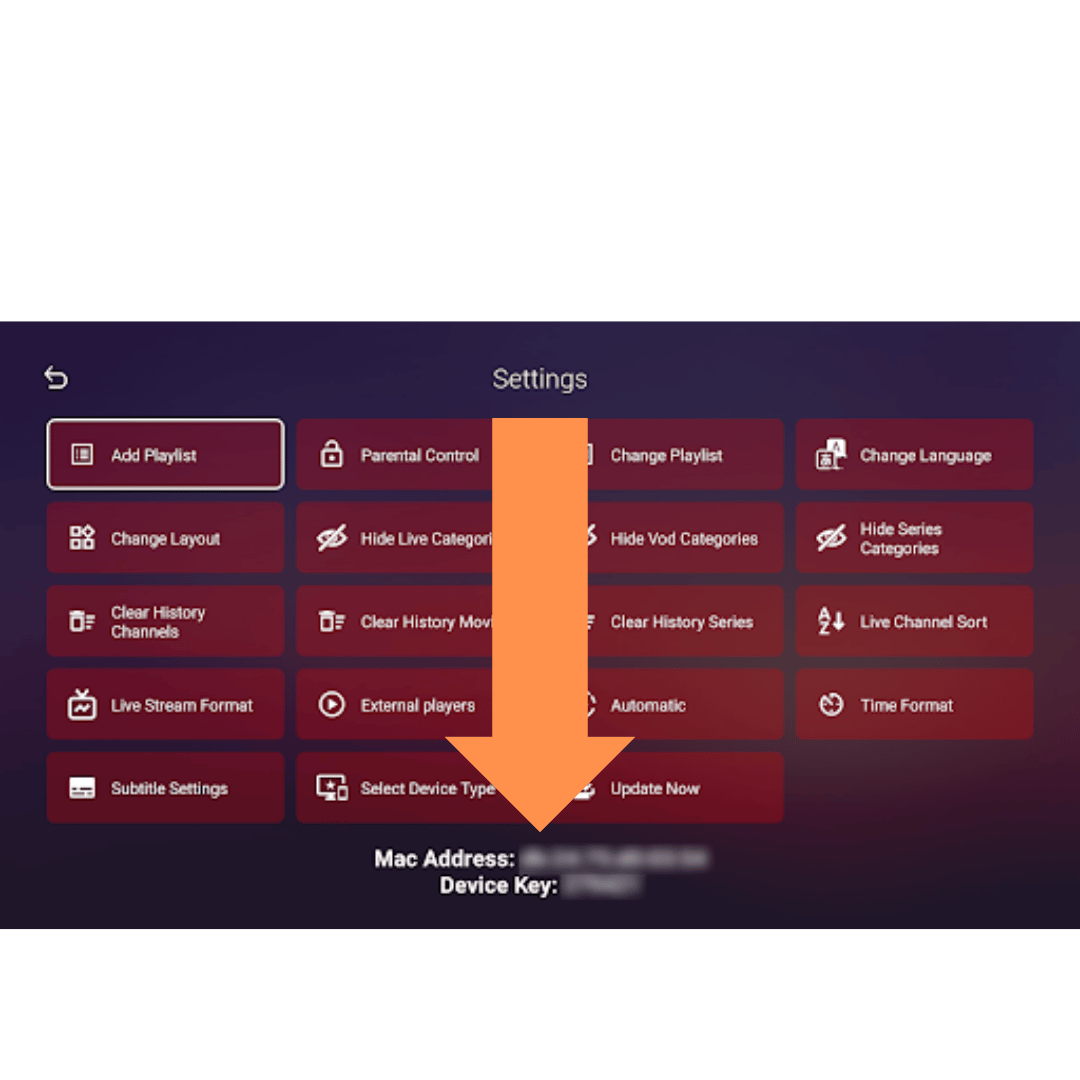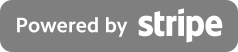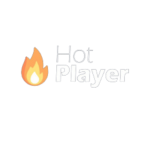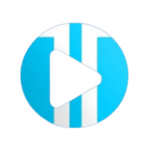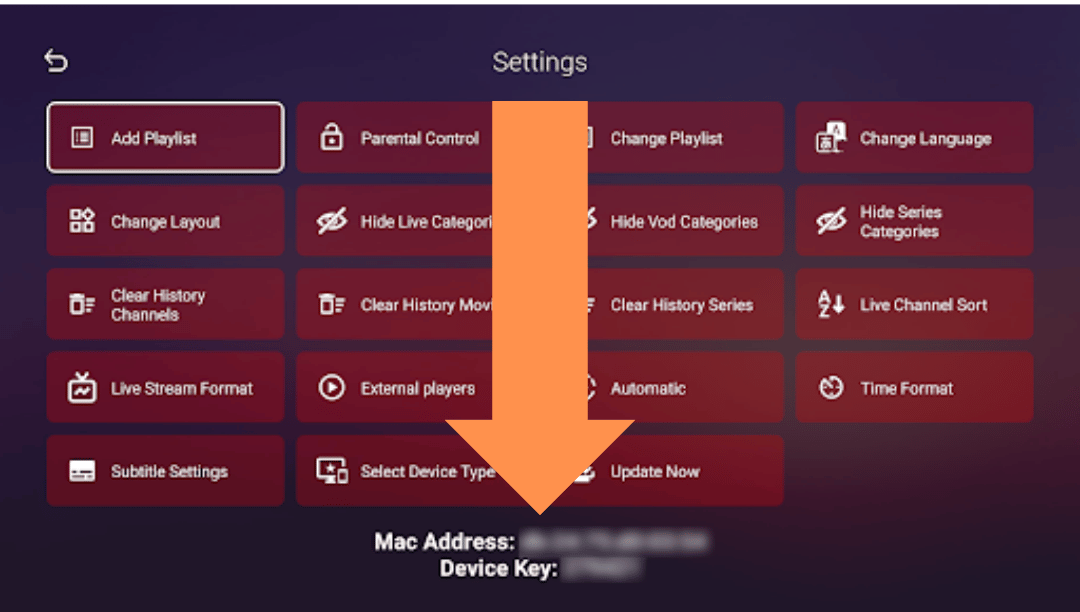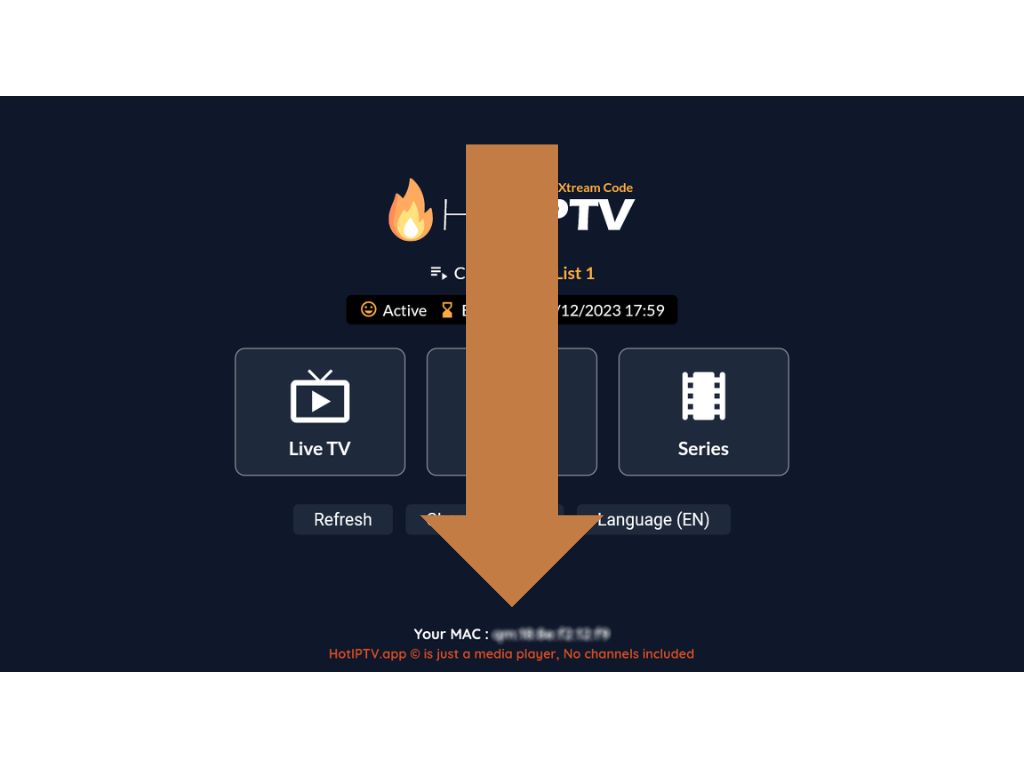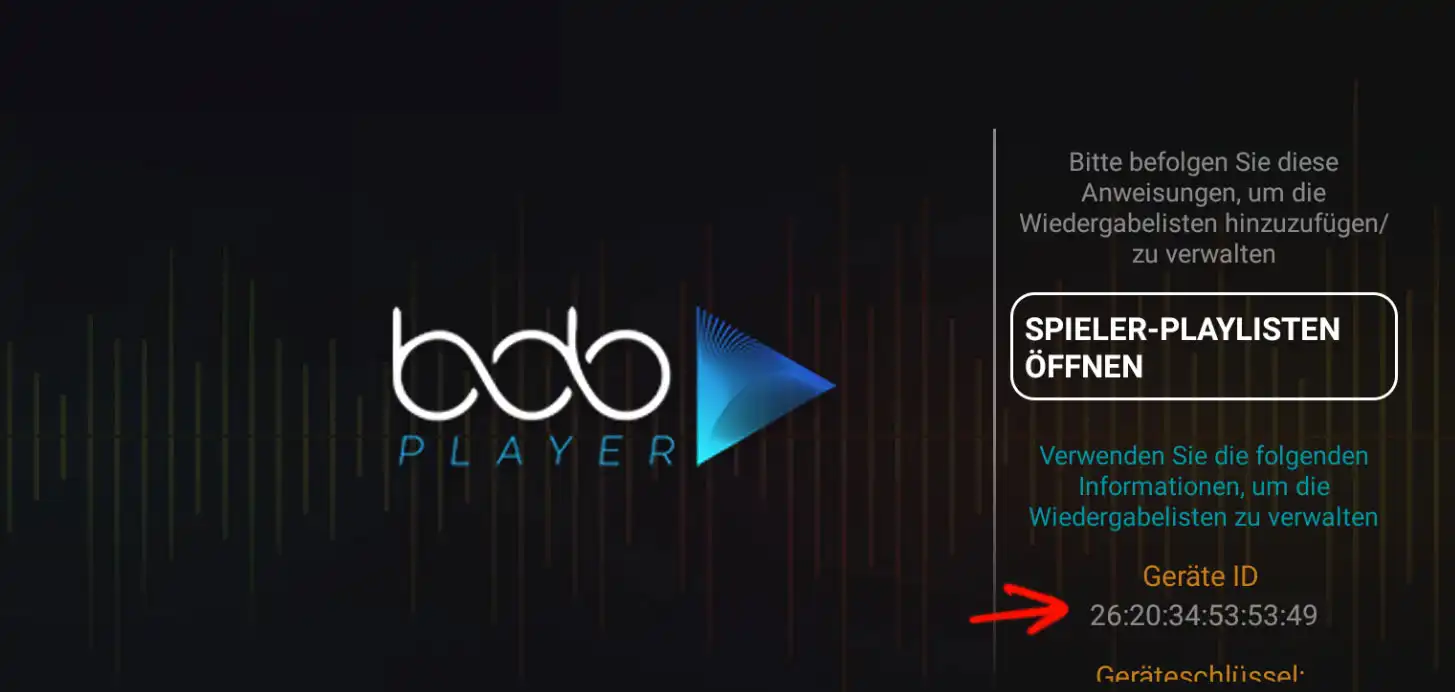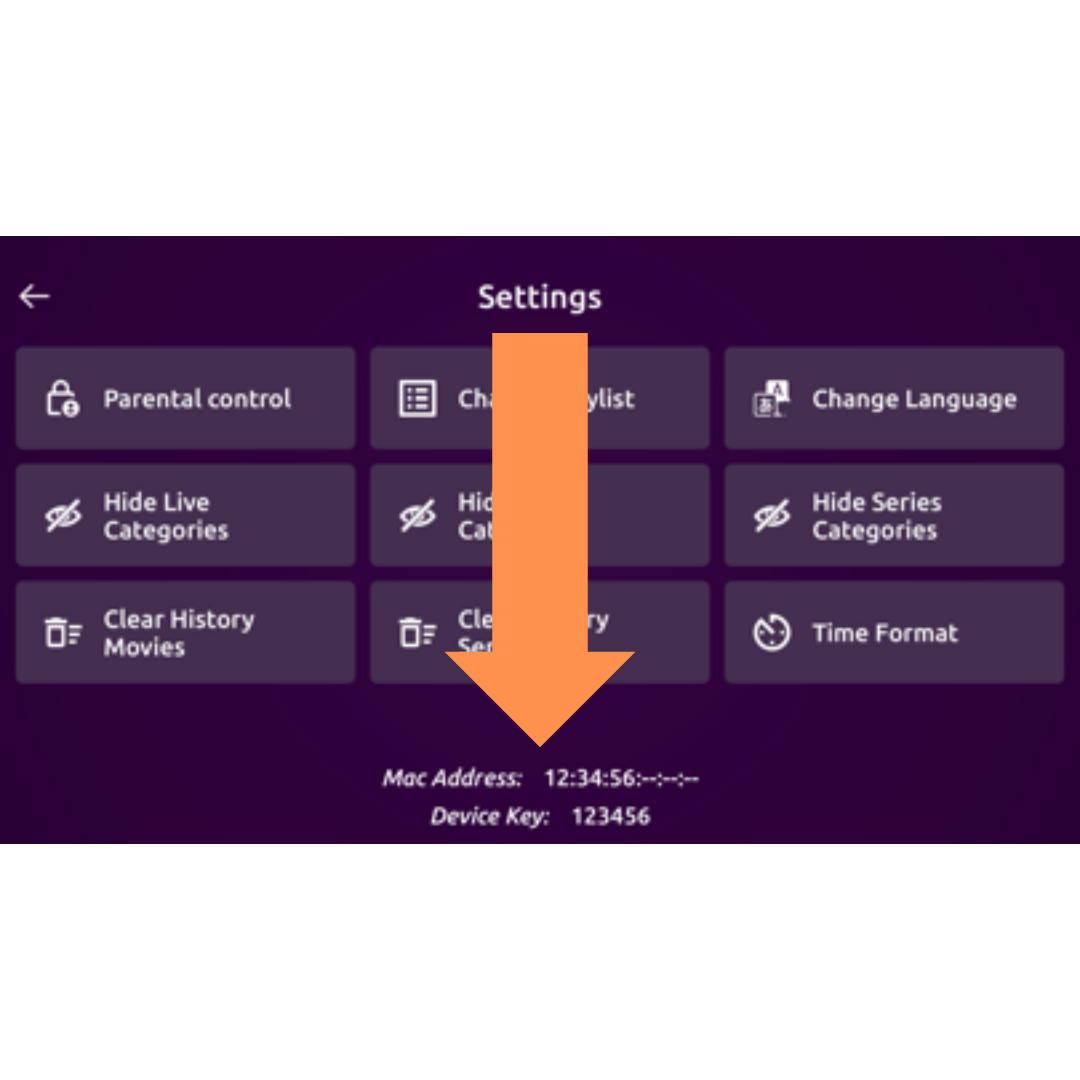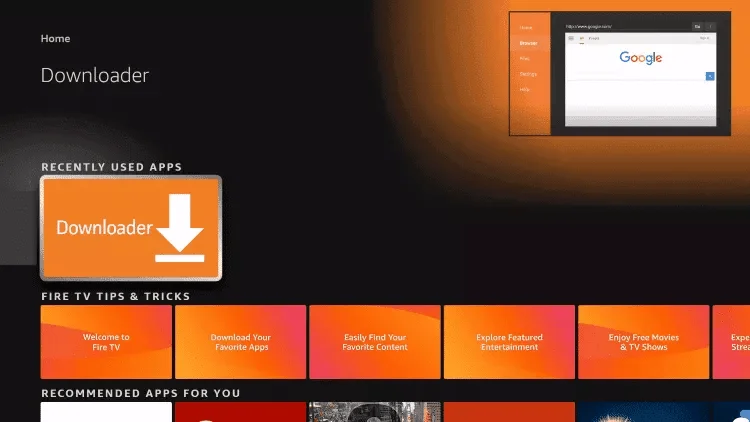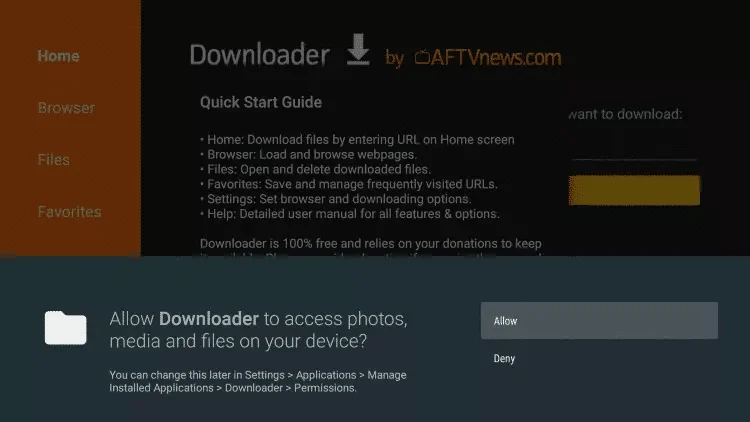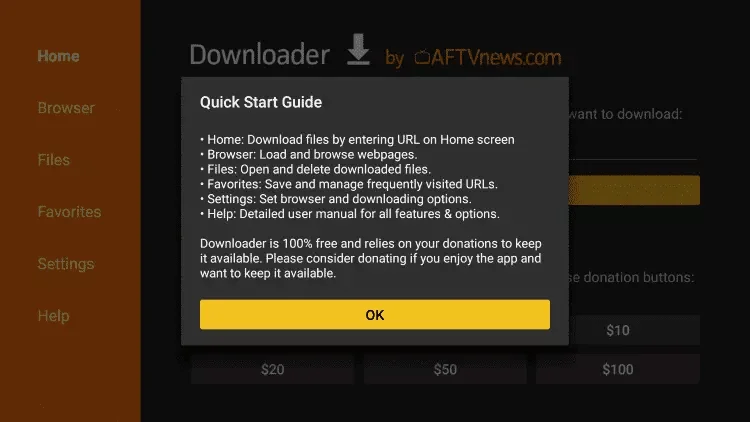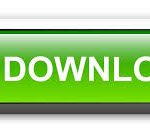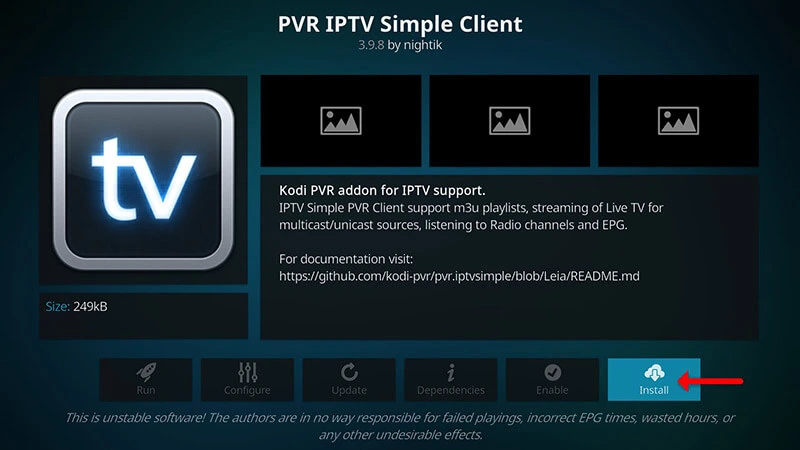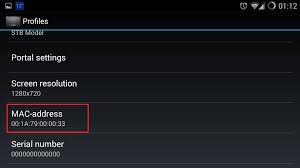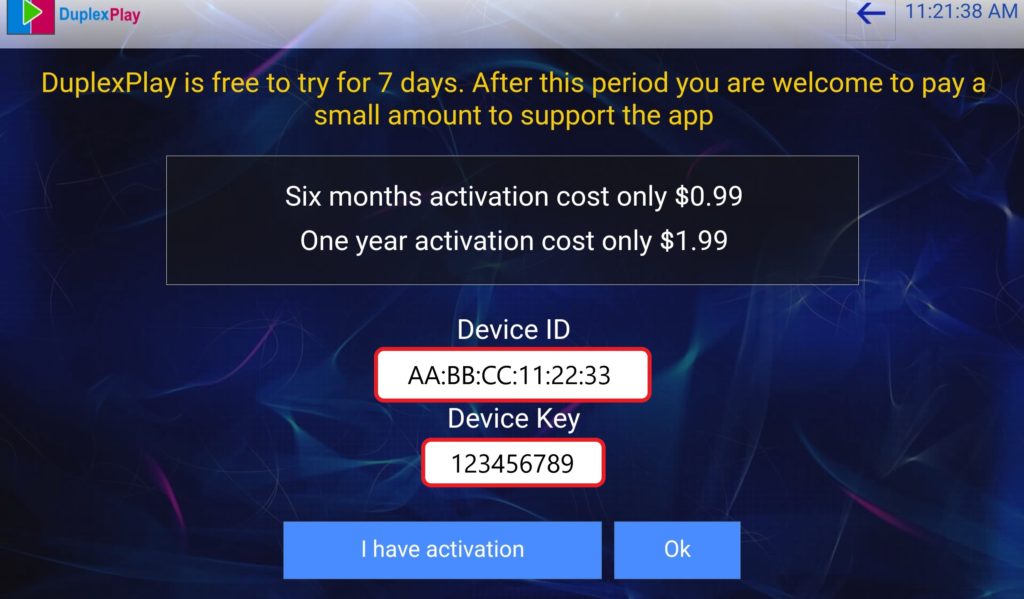Teste IPTV für 7 Tage – Ohne Risiko & in bester Qualität!
Möchtest du IPTV ohne Verpflichtung ausprobieren? Mit IPTV kaufen Live kannst du unseren Service 7 Tage kostenlos testen und dich selbst von der Qualität überzeugen!
Step 2
Write the information for the request below
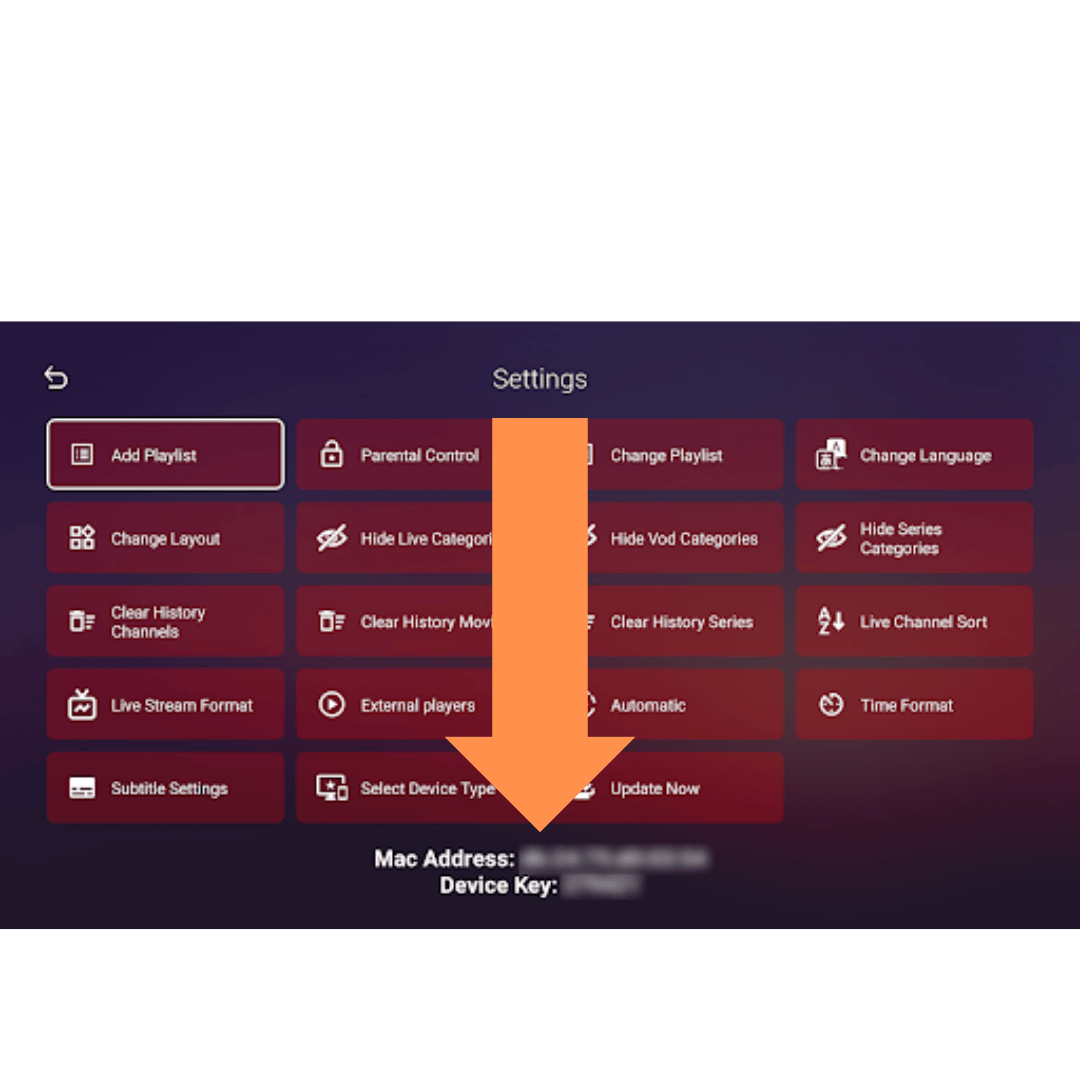
Bitte installieren Sie den Player (Ibo Player)
Bitte wählen Sie das Gerät aus, das Sie für den IPTV-Test verwenden möchten:






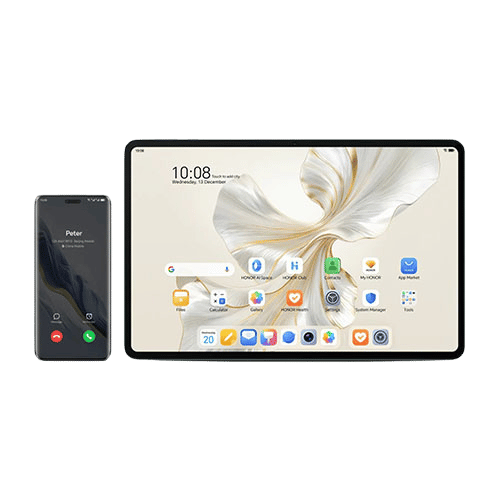







IPTV Smarters Pro auf dem Fire TV Stick einrichten
Bewegen Sie den Mauszeiger auf dem Startbildschirm Ihres Geräts über die Option „Suchen“.
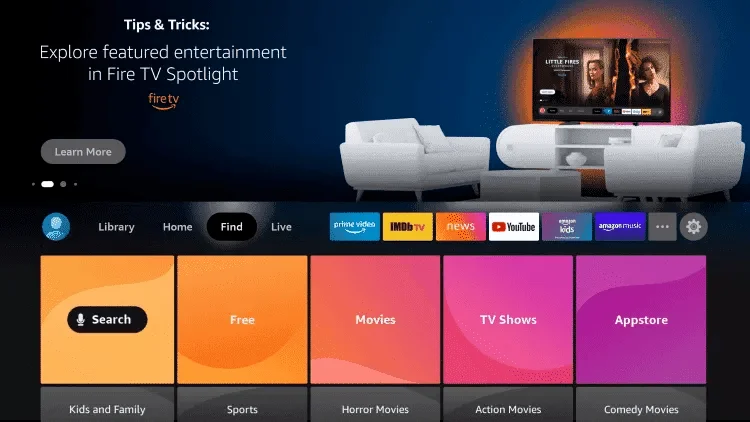
IPTV auf dem Fire TV Stick einrichten
Schritt 2. Klicken Sie auf Suchen.
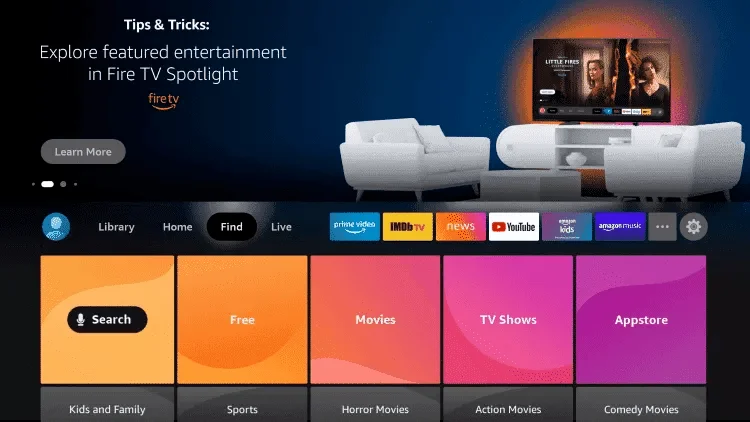
Schritt 3
Suchen und wählen Sie Downloader
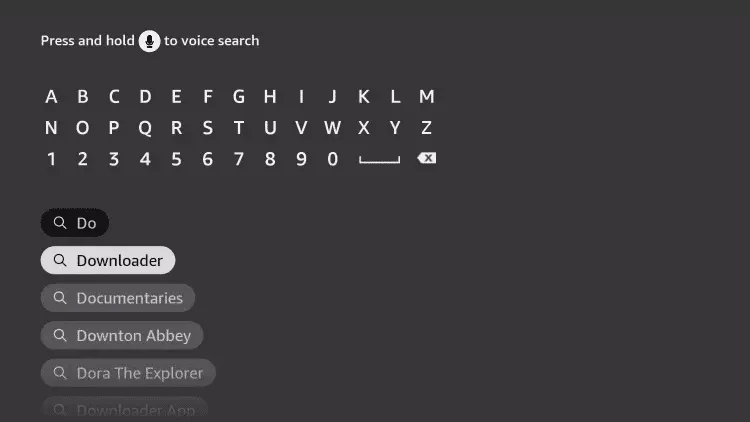
Schritt 4
Klicken Sie auf „Herunterladen“.
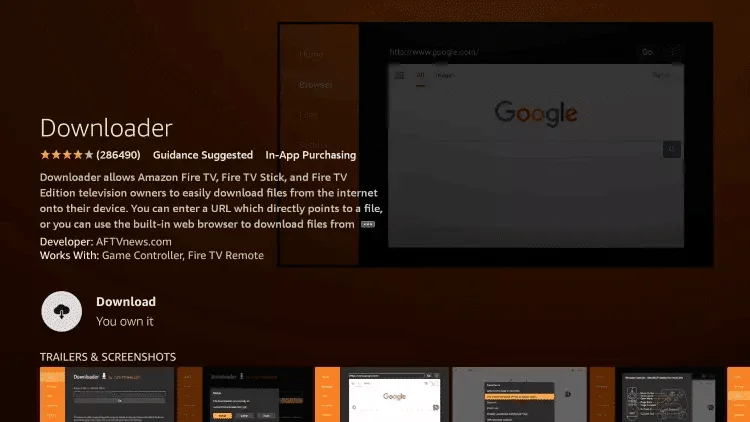
Schritt 5
Sobald die Installation der App abgeschlossen ist, klicken Sie auf „Öffnen“.
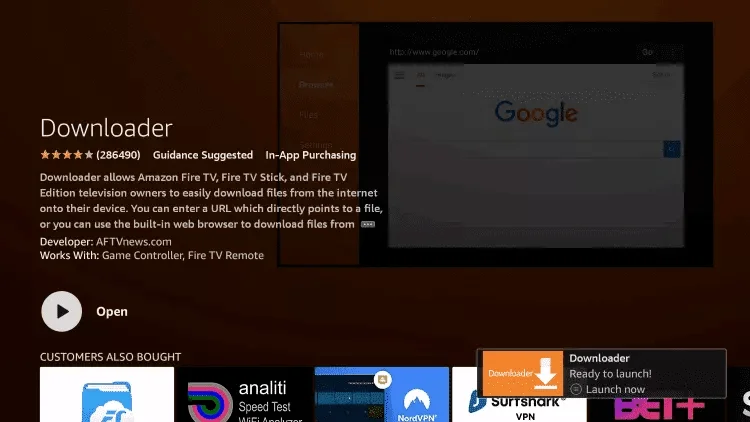
Schritt 6
Kehren Sie zum Startbildschirm zurück und öffnen Sie „Einstellungen“.
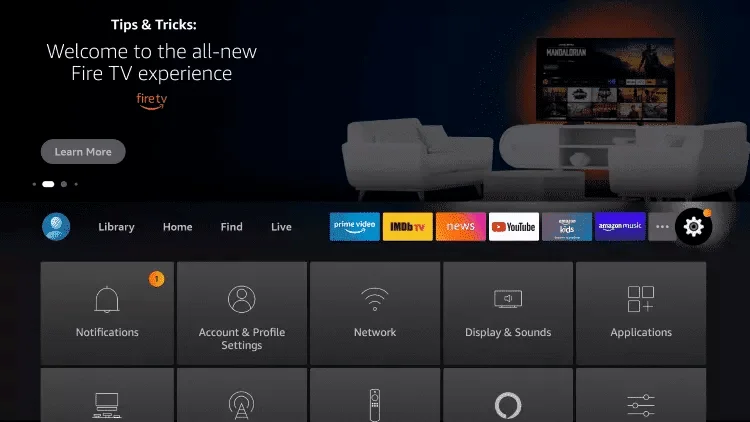
Schritt 7
Klicken Sie auf „Mein Fire TV“.
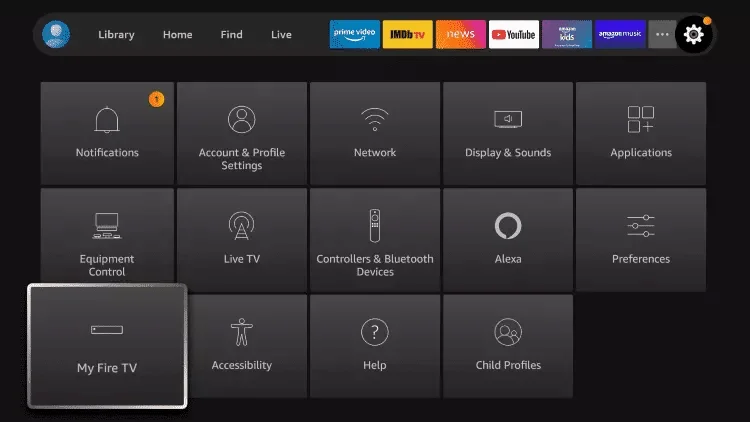
Schritt 8
Wählen Sie Entwickleroptionen.
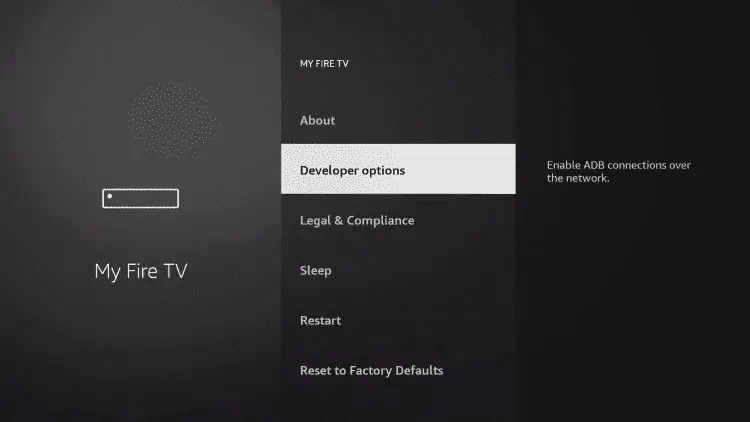
Schritt 9
Klicken Sie auf „Unbekannte Apps installieren“.
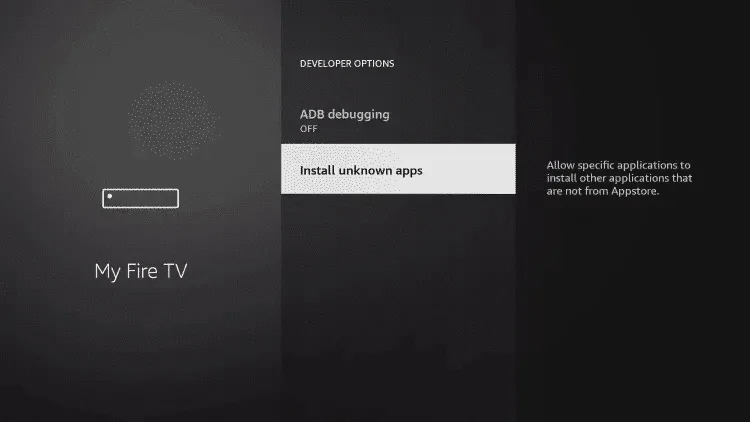
Schritt 10
Suchen Sie die Downloader-App und klicken Sie darauf.
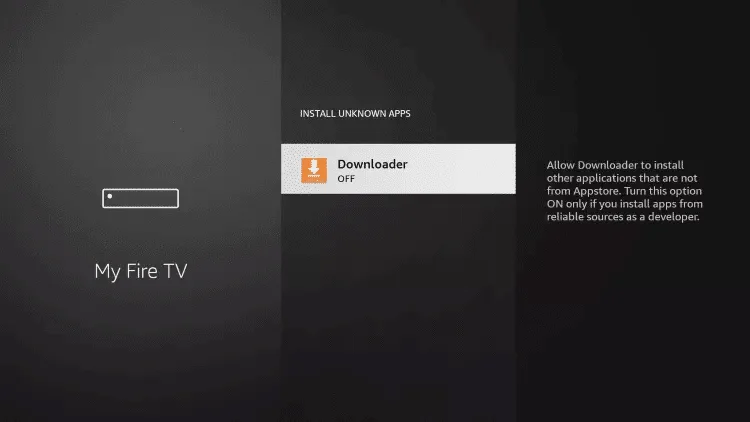
Schritt 11
Dadurch wird die Option „Unbekannte Quellen“ für die Downloader-App aktiviert. Dadurch wird das Sideloading auf Ihrem Gerät aktiviert.
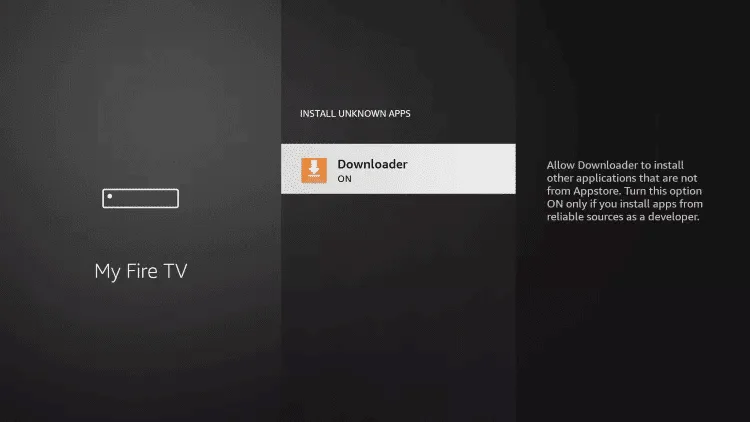
Schritt 15
Geben Sie den folgenden Code genau wie hier gezeigt ein: 591178 und klicken Sie auf „Los“. Warten Sie, bis die Datei heruntergeladen ist.
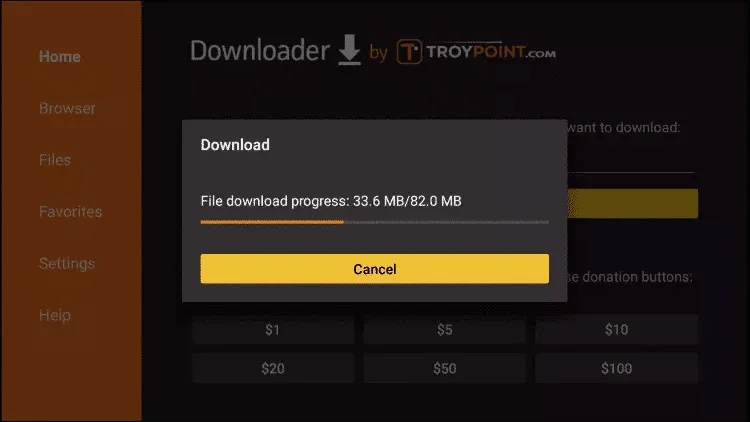
Schritt 16
Klicken Sie auf Installieren.
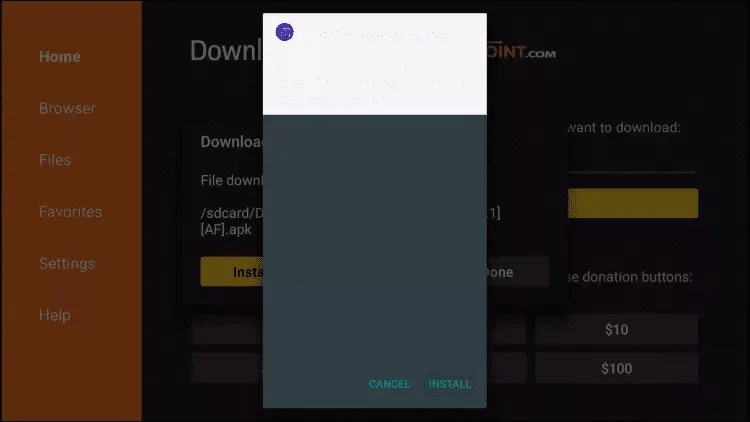
Schritt 17
Klicken Sie auf „Fertig“, öffnen Sie IPTV Smarters und wählen Sie dann „Mit Xtream Codes API anmelden“.
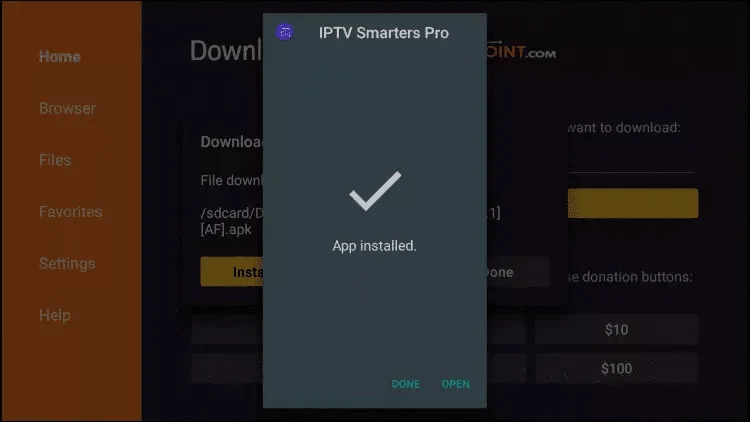
IPTV auf Android-Geräten einrichten
Installieren Sie Vu Player Pro auf Android TV
Schritt 2
Tragen Sie die Informationen für die Anfrage unten ein
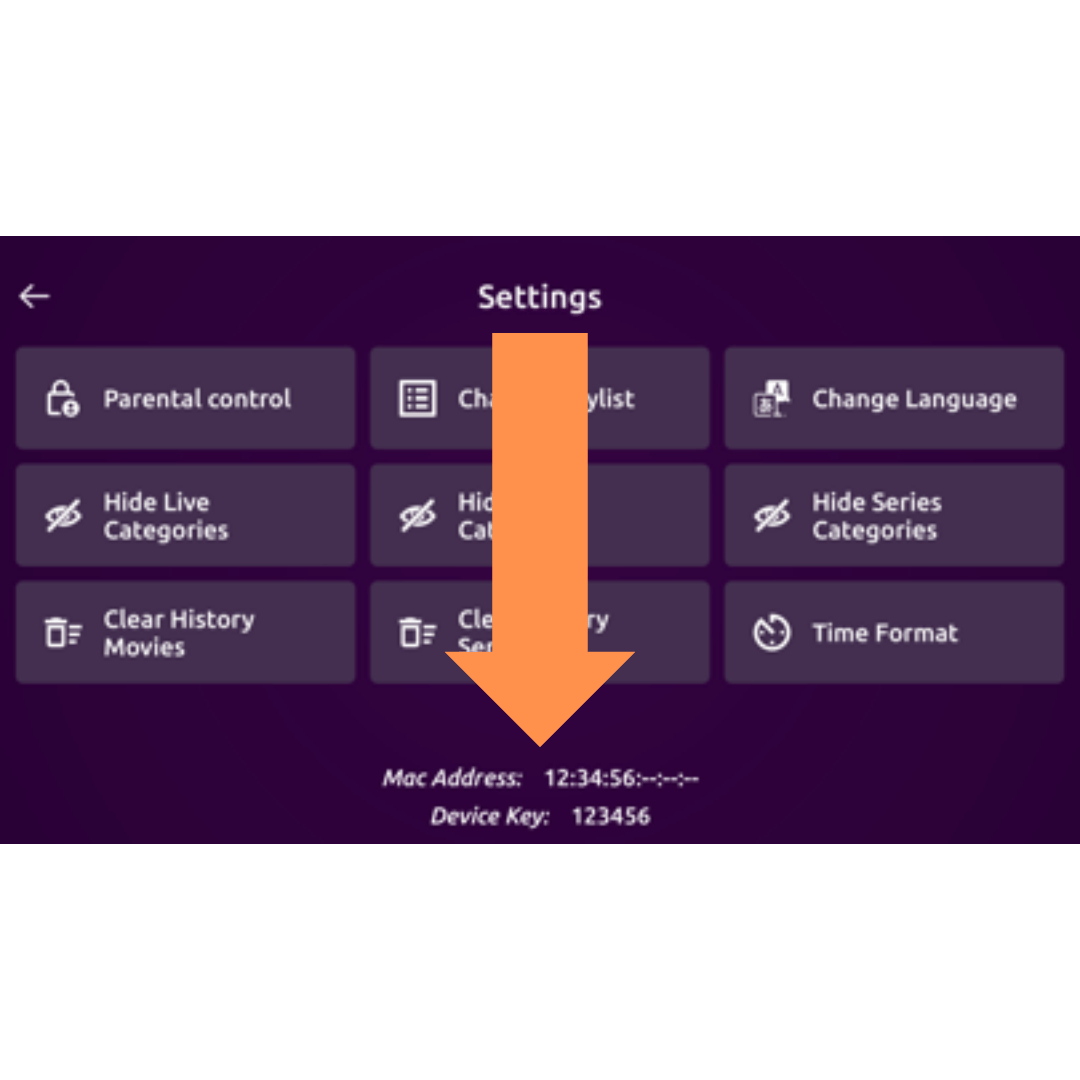
Installieren Sie Ibo Player Pro auf dem LG Smart TV
Schritt 2
Tragen Sie die Informationen für die Anfrage unten ein
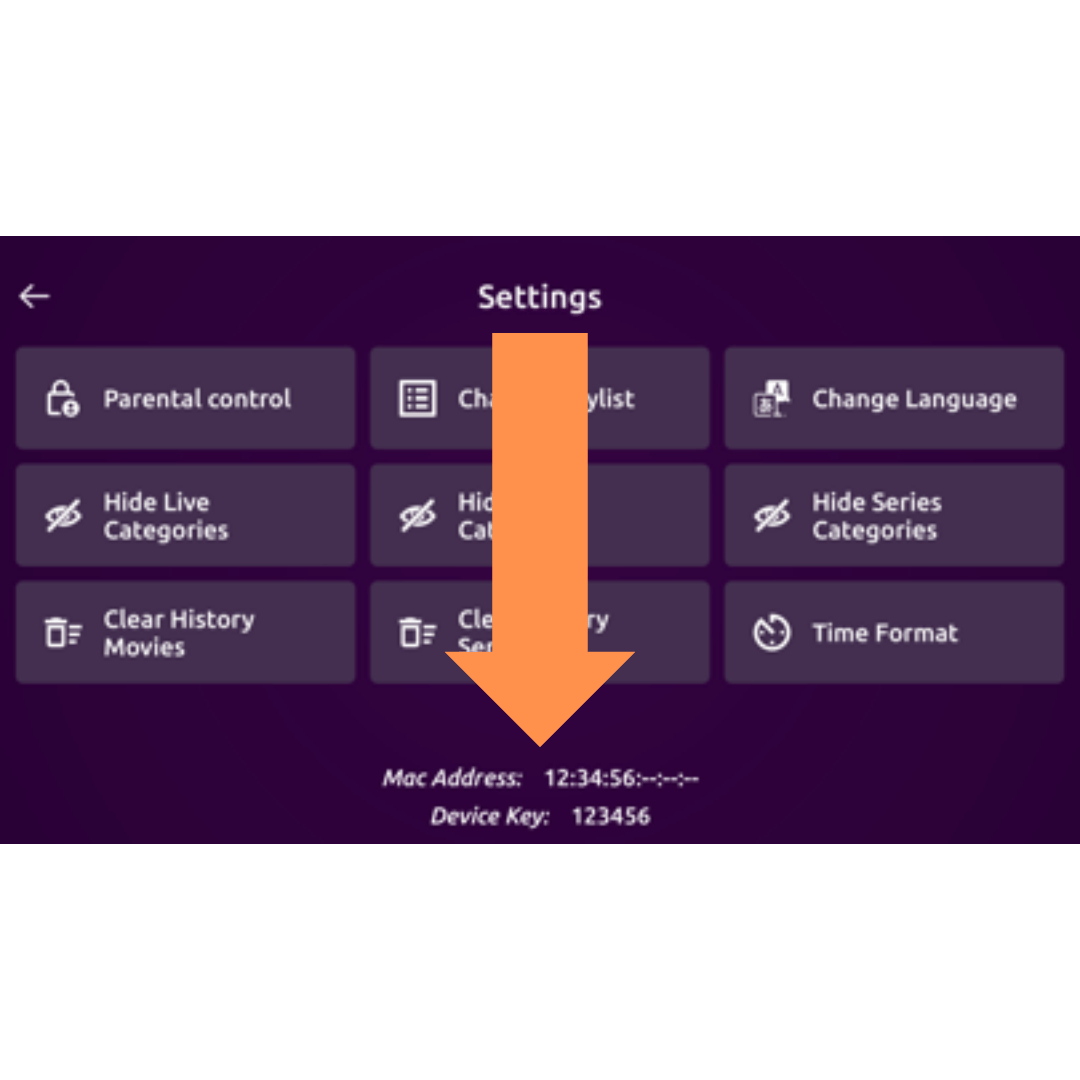
Schritt 2
Tragen Sie die Informationen für die Anfrage unten ein
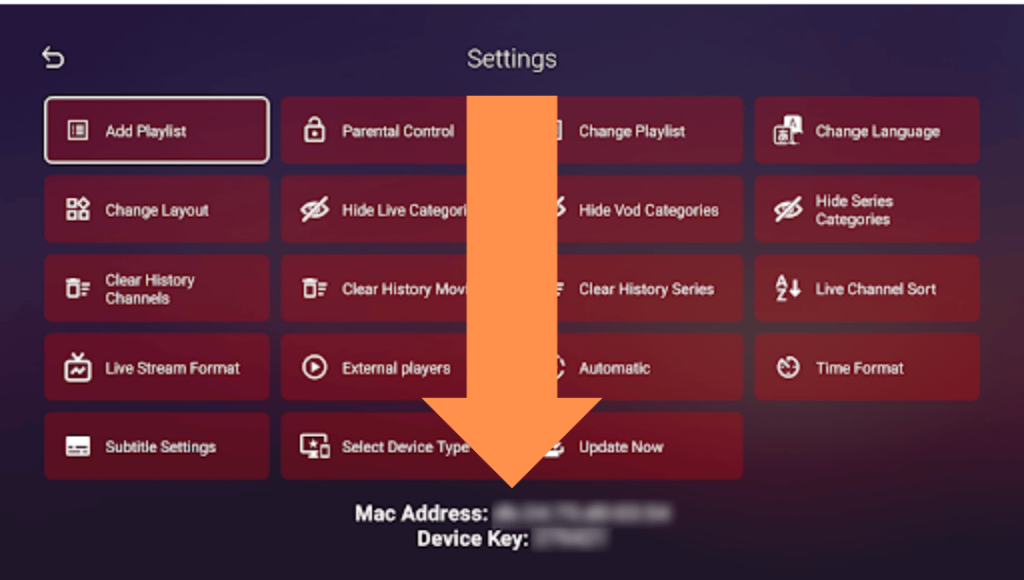
Schritt 2
Tragen Sie die Informationen für die Anfrage unten ein
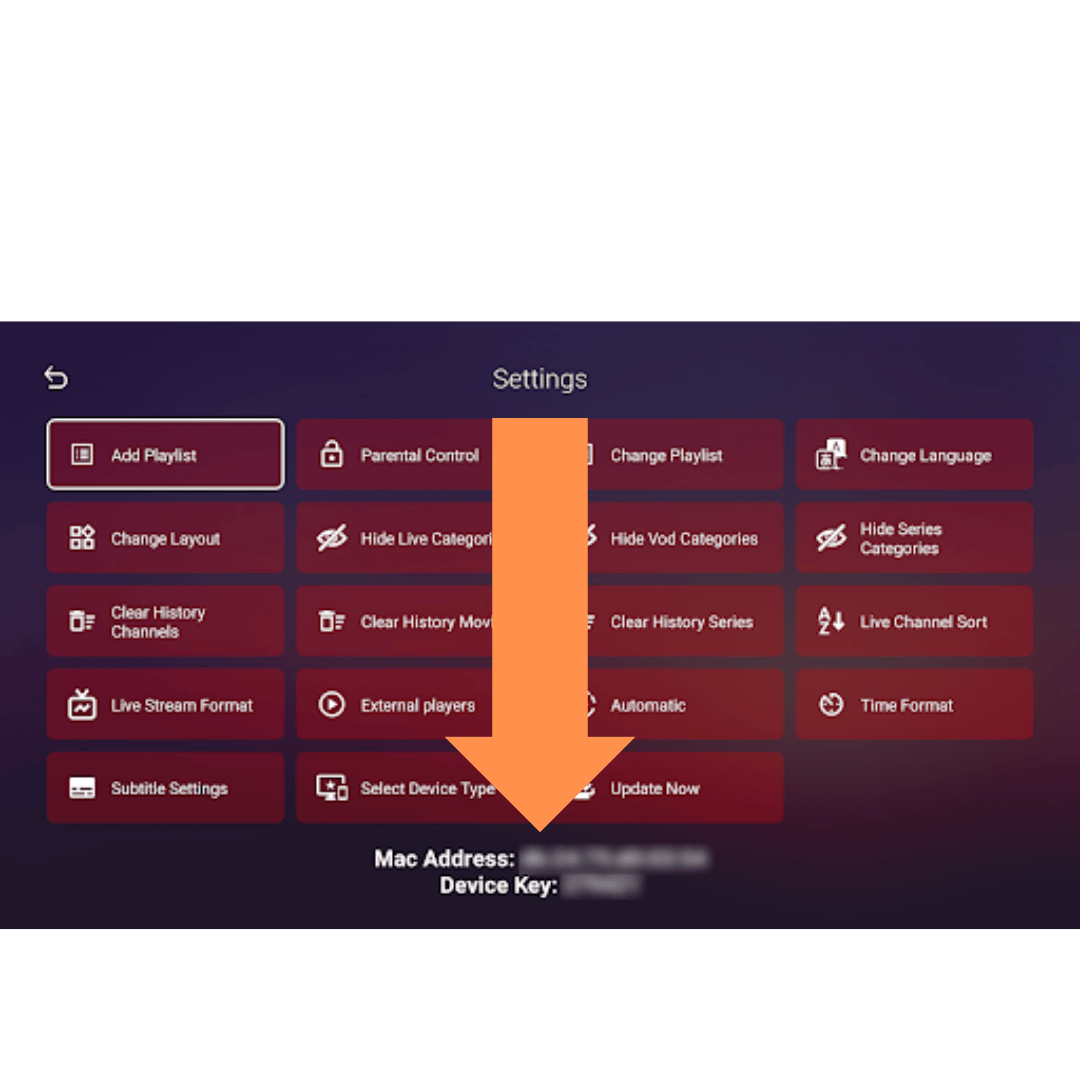
Ibo Player auf Roku TV installieren?
Ibo Player Pro für Roku TV, Roku Stick und Roku Box installieren? || Ibo Player Pro
IPTV-Box MAG einrichten
Geben Sie unten Ihre MAc-Adresse ein
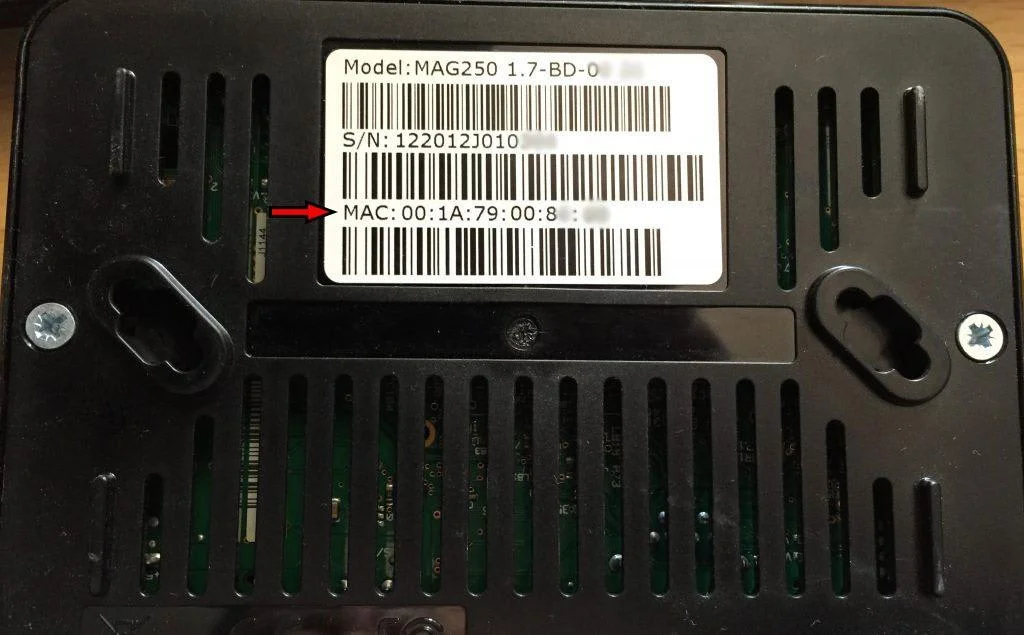
Schritt 2
Tragen Sie die Informationen für die Anfrage unten ein
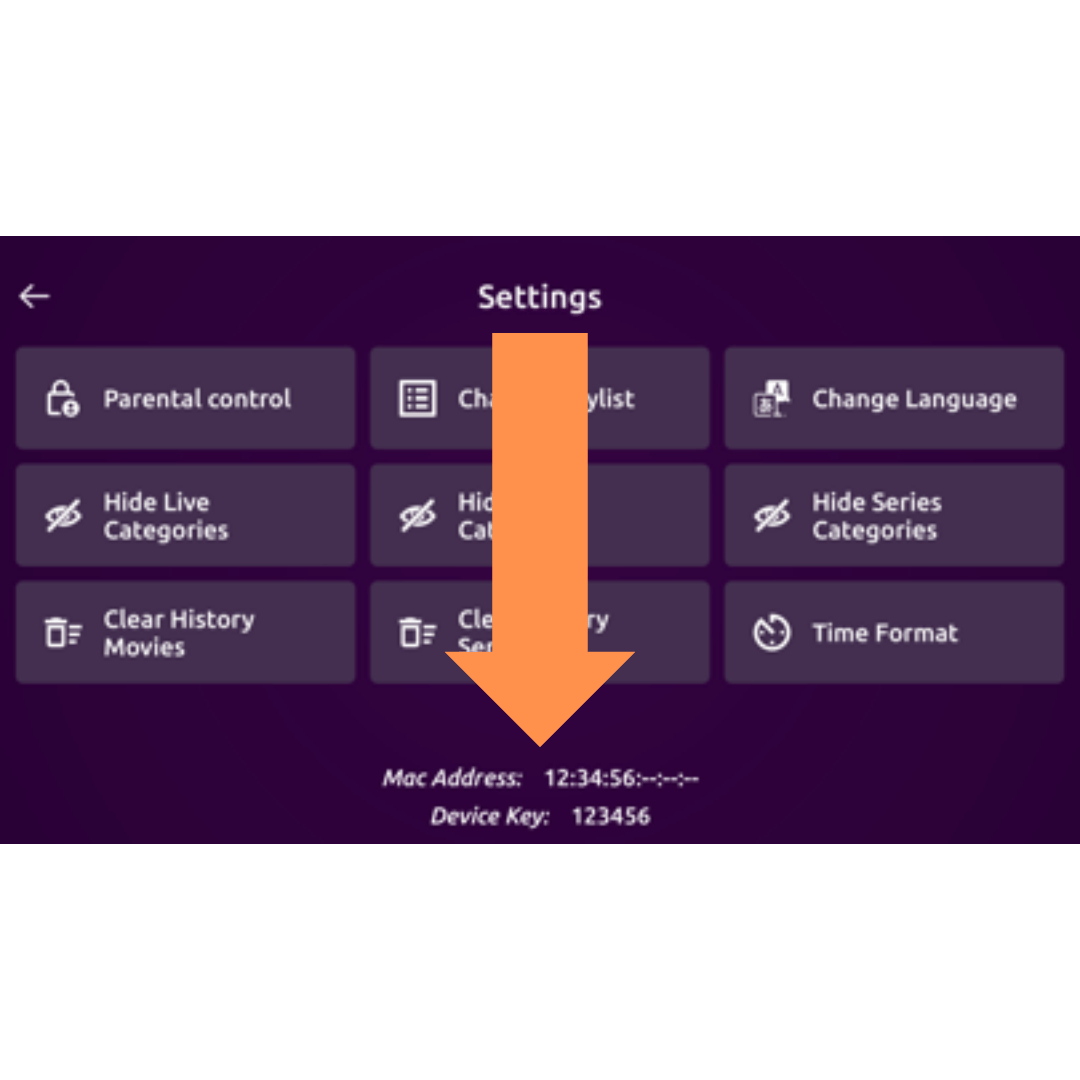
Schritt 1
Schritt 1: Gehen Sie zu Einstellungen
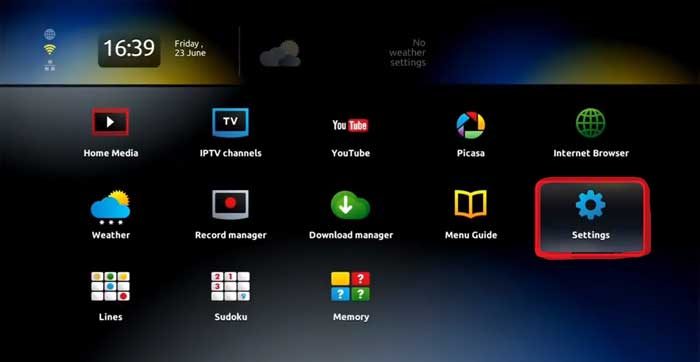
Schritt 2:
Klicken Sie in den Einstellungen auf Systemeinstellungen
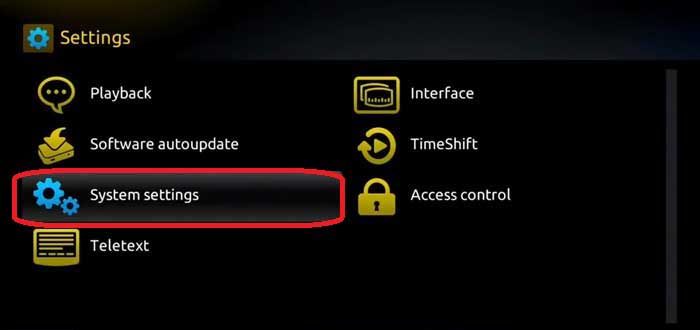
Schritt 3
Der dritte Schritt besteht darin, zu den Systemeinstellungen zu gehen und dann Netzwerk auszuwählen. Klicken Sie auf Netzwerk und verbinden Sie Ihre Box dann über ein Kabel oder WLAN mit dem Internet.
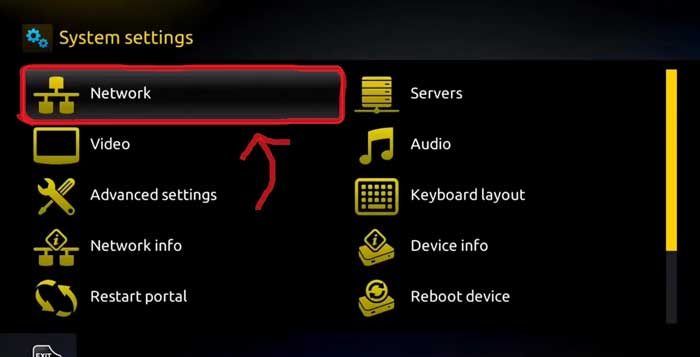
Schritt 4
Gehen Sie zurück zu den Systemeinstellungen, um Ihren IPTV-Dienst für MAG BOX zu aktivieren
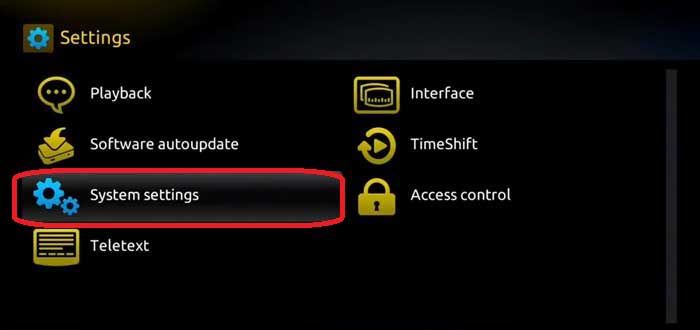
Schritt 5
Navigieren Sie zur Registerkarte „Server“
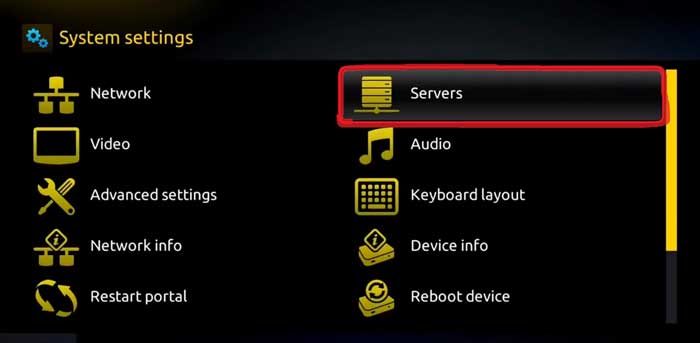
Schritt 7:
schreiben Sie dies 🔰Link-Portal: https://mag.marsweb.co/c/
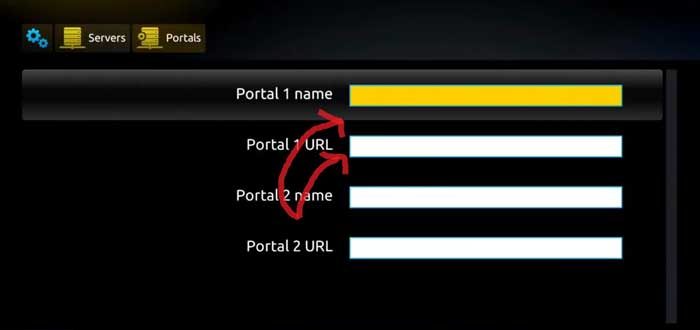
Schritt 8:
Klicken Sie auf Portal neu starten und
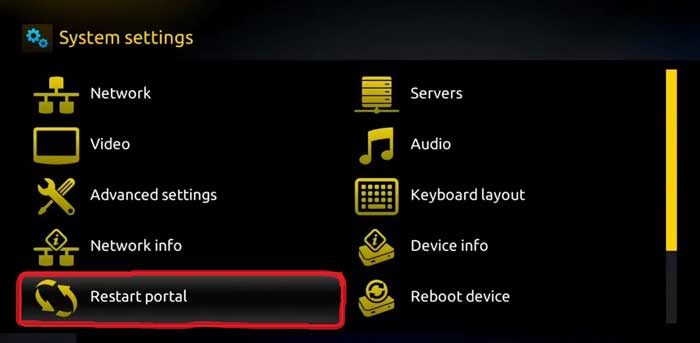
SCHRITT 1: Formulieren Sie Z
Öffnen Sie die exklusive Anwendung zum Ansehen von IPTV in Formuler-Boxen „MYTV Online 2“. Wenn Sie diese Anwendung nicht auf Ihrem Gerät haben, können Sie sie im Google Play Store herunterladen.
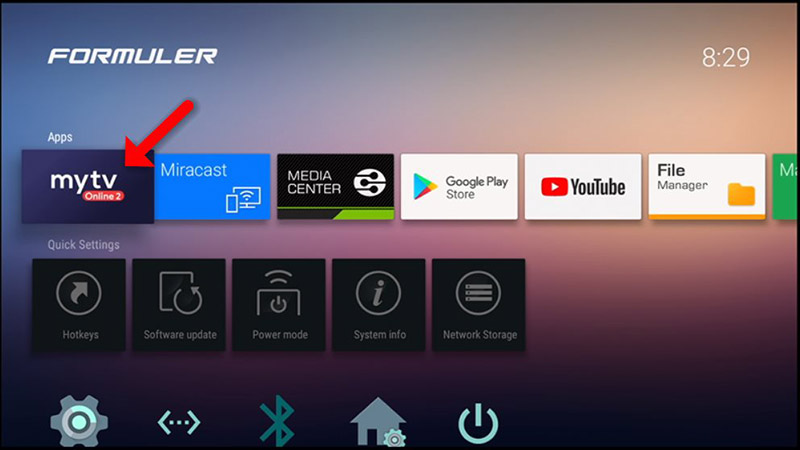
SCHRITT 2
Die MAC-Adresse der Box finden Sie oben rechts auf dieser Seite. Bitte schreiben Sie sie unten
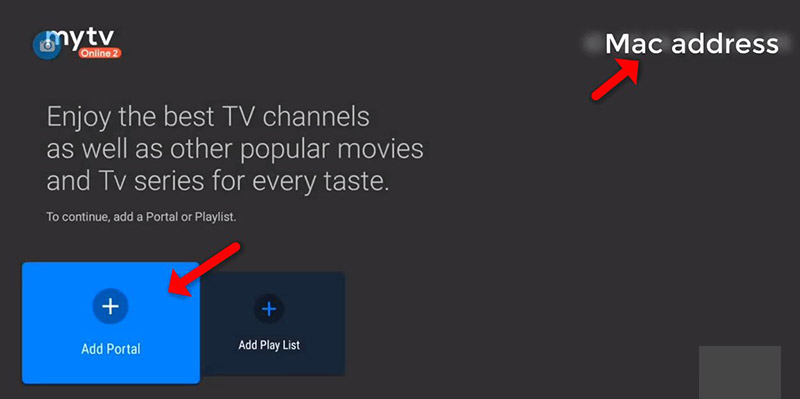
Mein Schritt 3
SCHRITT 3: Portal aufrufen (🔰Portallink: https://mag.marsweb.co/c/)
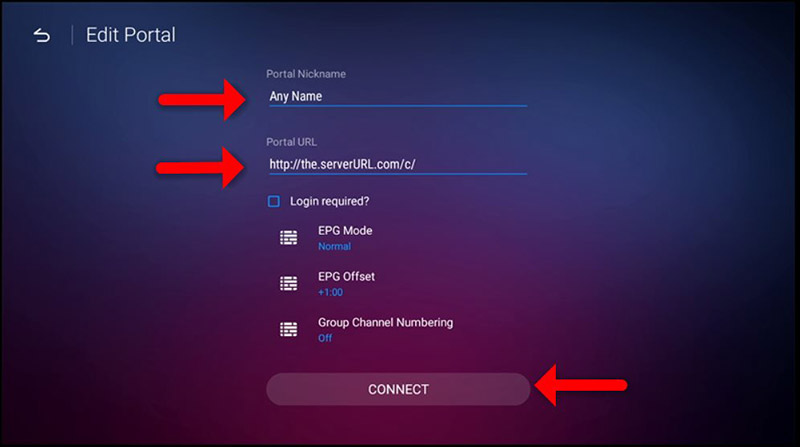
Schritt 01
Installieren Sie IPTV Smarters Pro auf einem Laptop/PC
IPTV auf der Android-Gerätebox einrichten
Installieren Sie Vu Player Pro auf der Android-Box
Step 2
Write the information for the request below
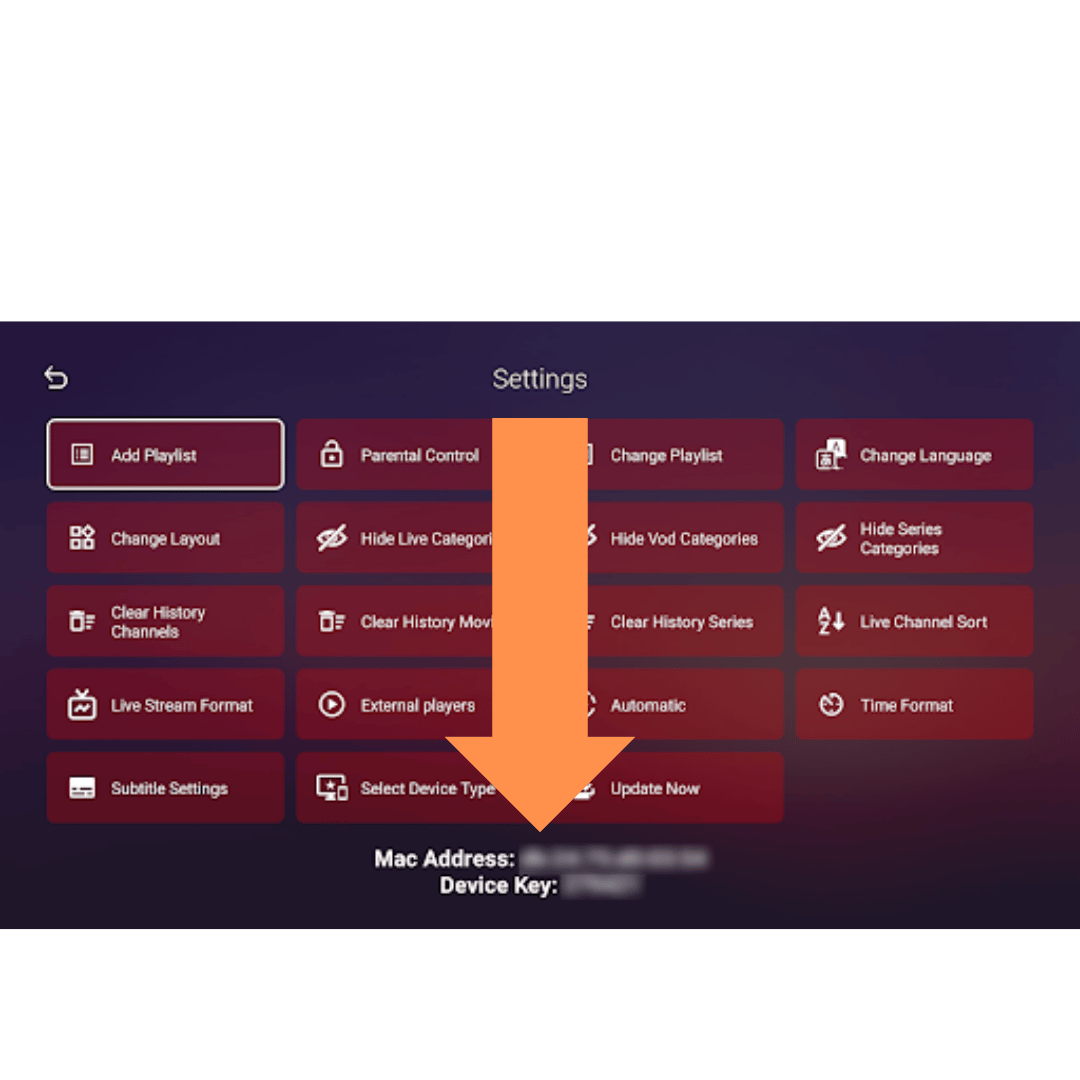
IPTV auf einem Android-Telefon einrichten
Installieren Sie Vu Player Pro auf einem Android-Telefon
Einrichten von IPTV auf PS5 mit Plex
: Notepad++ installieren. Laden Sie Notepad++ hier herunter und installieren Sie es oder holen Sie sich die neueste Version.
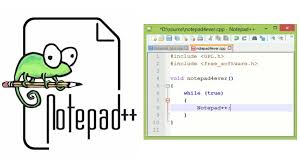
Schritt 2:
Registrieren Sie sich bei Plex. Gehen Sie zu Plex und erstellen Sie ein kostenloses Konto.
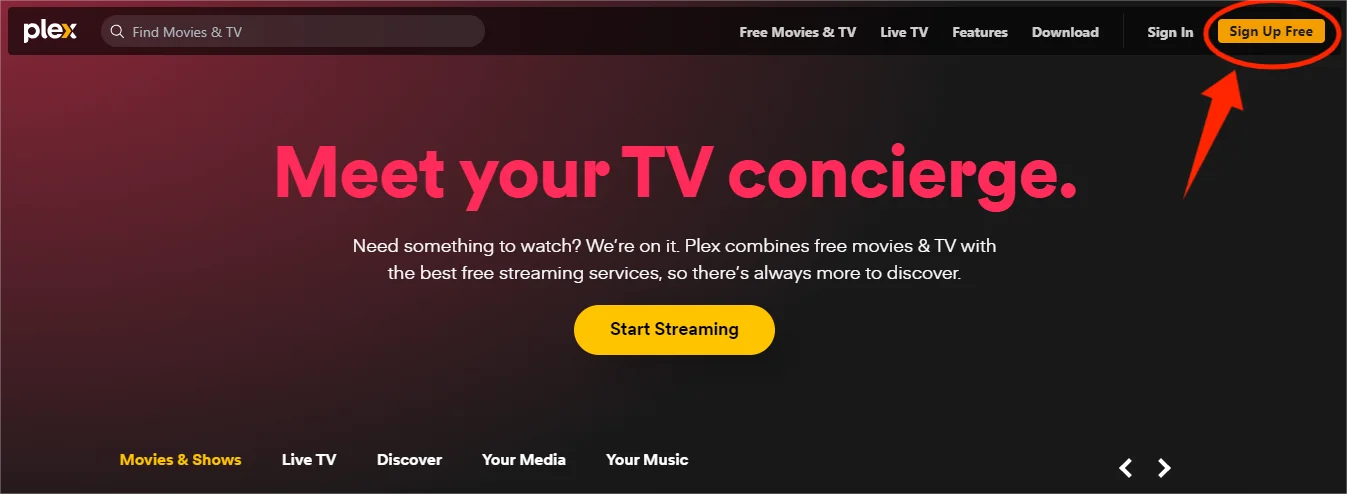
Schritt 3:
Gehen Sie nach der Anmeldung zum Abschnitt „Downloads“ bei Plex und laden Sie Plex Media Server herunter.
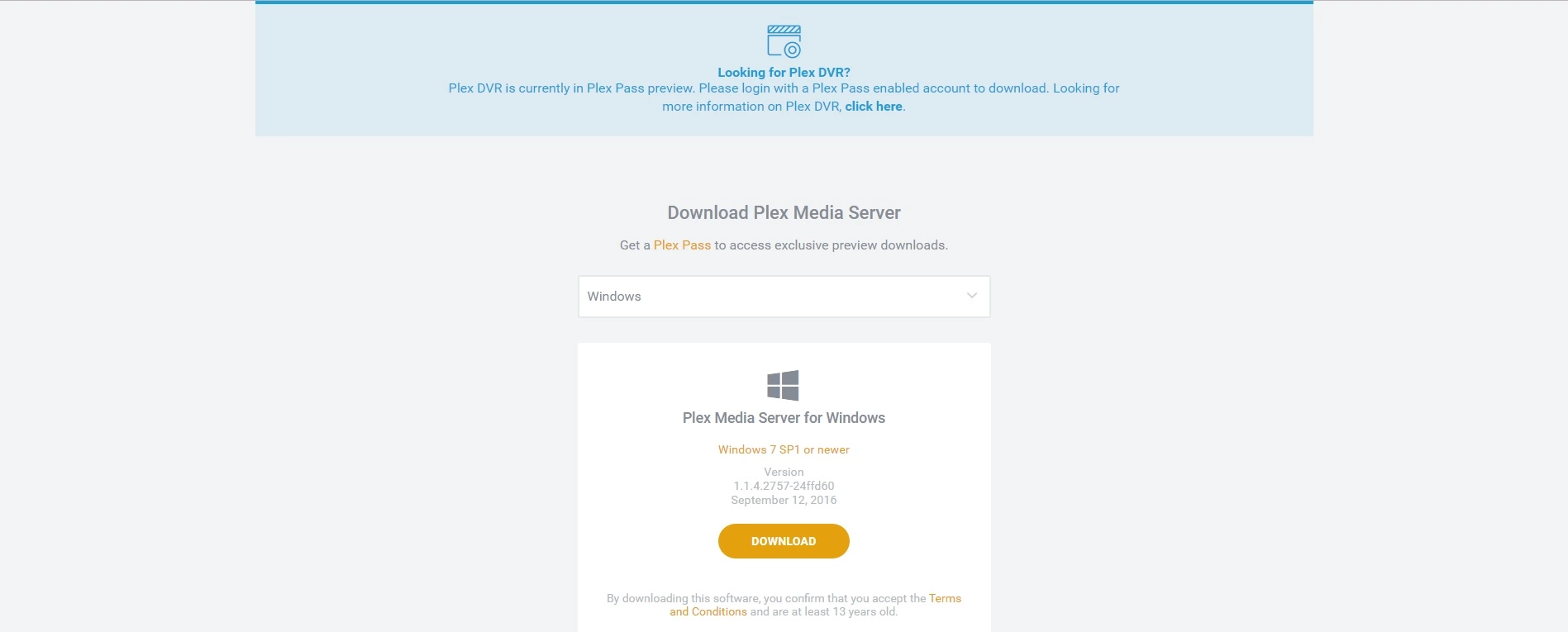
Schritt 4:
Installieren und Ausführen von Plex. Installieren Sie Plex Media Server auf Ihrem Computer und starten Sie es.
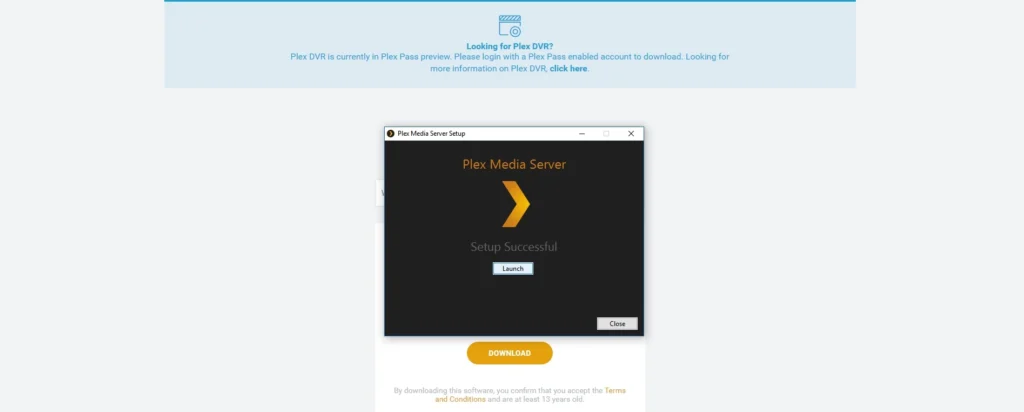
Schritt 5
Installieren und Ausführen von Plex. Installieren Sie Plex Media Server auf Ihrem Computer und starten Sie es.
Schritt 6
Nachdem Sie den Ordner erfolgreich extrahiert haben, müssen Sie den gesamten Ordner (IPTV.bundle-master) an diesen Speicherort kopieren: C: /users/"Benutzername Ihres Computers"/AppData/Local/Plex Media Server/Plug-ins; Wenn die Zip-Datei extrahiert ist, wird ein Unterordner mit dem Namen „contents“ angezeigt. Wenn Sie den Ordner öffnen, finden Sie dort eine Datei mit dem Namen (.plist). Sie müssen die Datei mit Notepad++ bearbeiten.
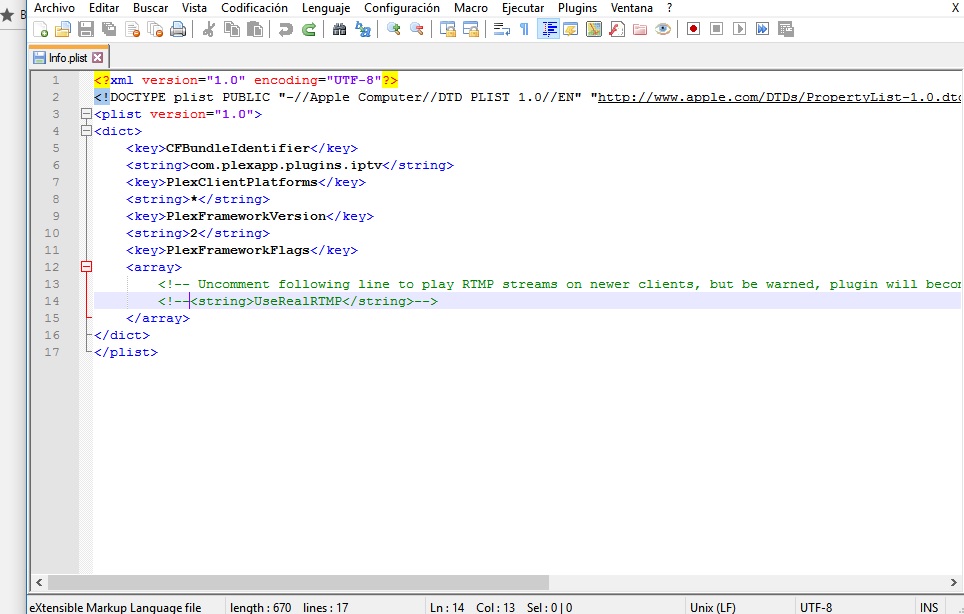
Schritt 7
Entfernen Sie den fettgedruckten Teil der Zeile: und lassen Sie nur
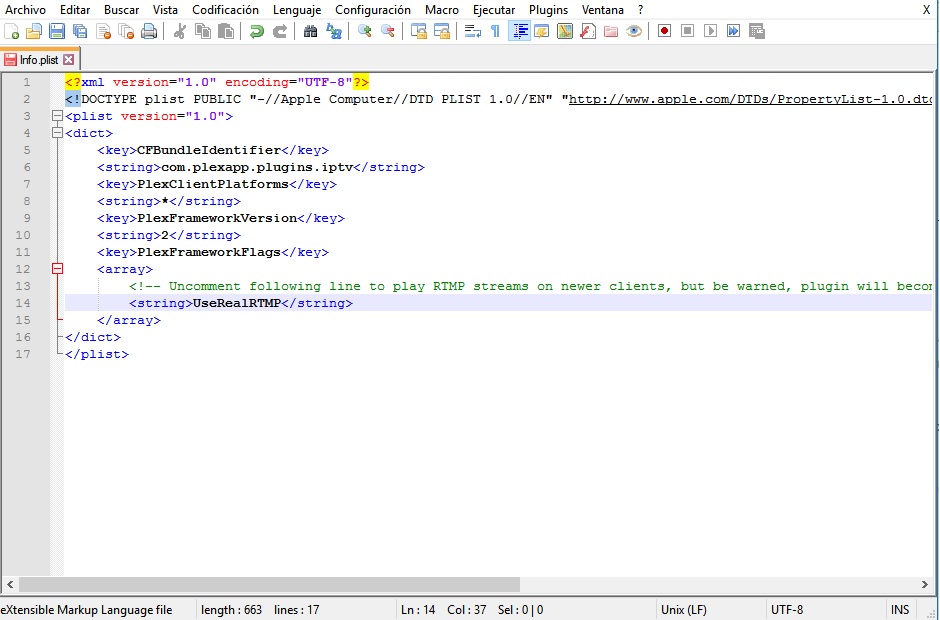
Schritt 8
Sie müssen zum Ordner „Inhalte“ gehen und auf „Ressourcen“ klicken. Dort müssen die heruntergeladenen M3U-Wiedergabelisten durch die vorhandene Wiedergabelistendatei ersetzt werden (Sie erhalten M3u im letzten Schritt).
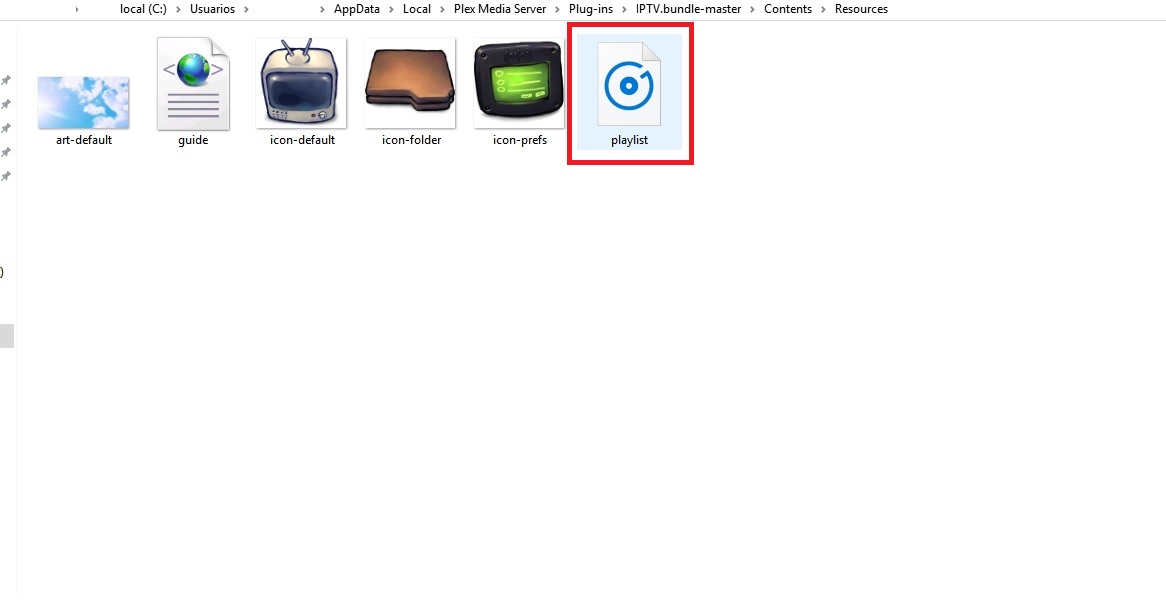
Schritt 09
Gehen Sie zurück zum Ordner mit dem Namen „IPTV Bundle-Master“ und ändern Sie den Namen in „IPTV Bundle“. Auf Ihrem PC ist alles geklärt. Wechseln Sie nun zur PS4, öffnen Sie den Store und suchen Sie nach Plex. Laden Sie es ebenfalls herunter.
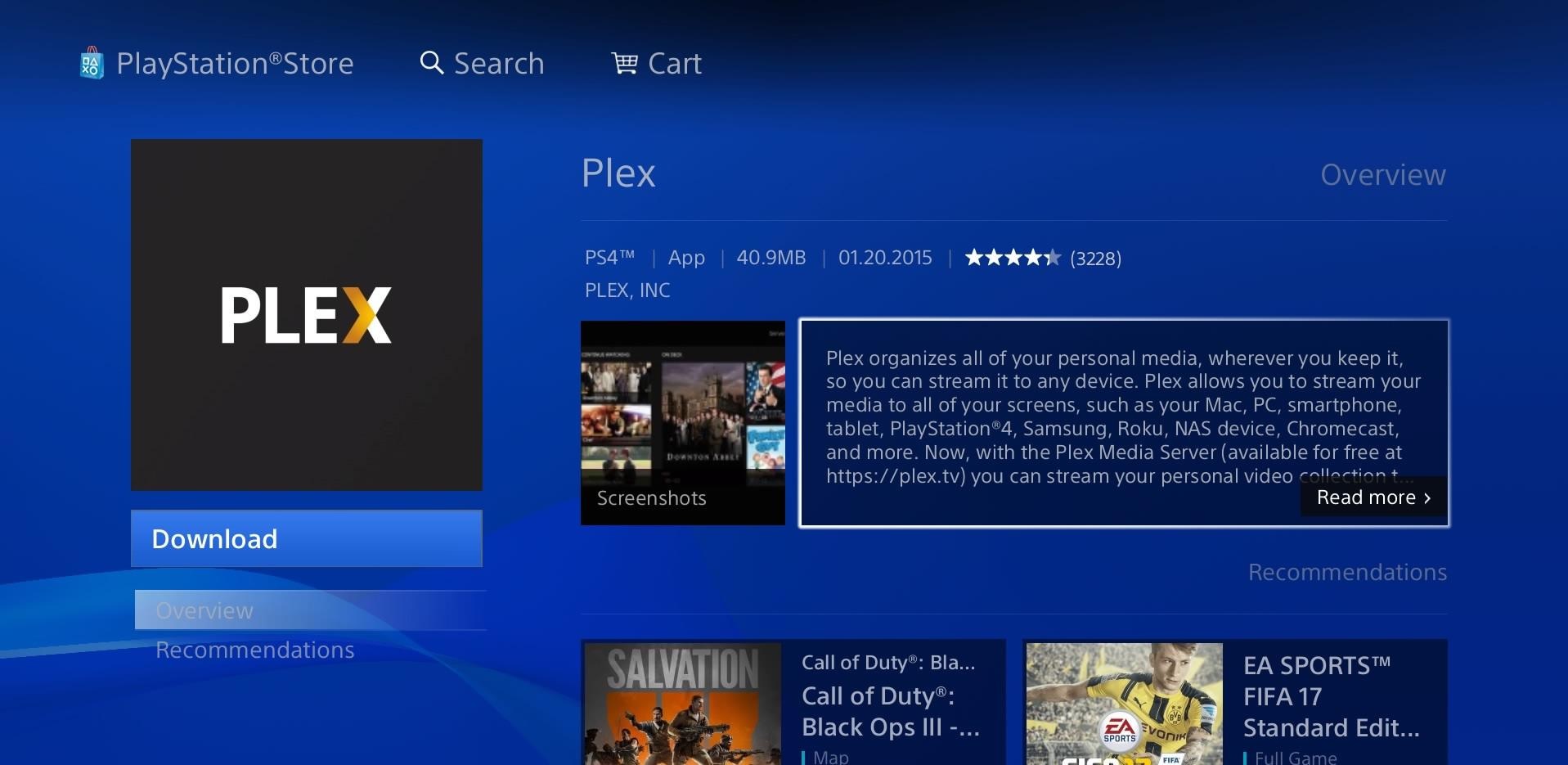
Schritt 10
Wenn alles geklärt ist, schalten Sie die Anwendung ein. Sie benötigen zum Anmelden einen Code. Holen Sie ihn sich unter https://plex.tv/link und geben Sie ihn ein.
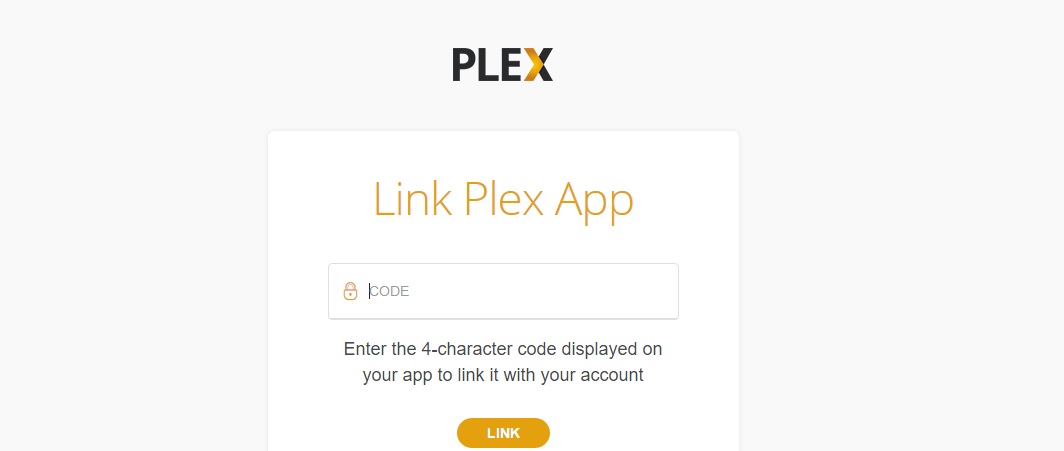
Setup IPTV on Xbox One Using Kodi
Turn on your Xbox One and ensure it is connected to the internet. Make sure you are logged into your Xbox Live account. Go to the Xbox Live Store and search for Kodi. If Kodi does not appear in your search, it may have been temporarily removed from the store. Keep checking regularly. Click “Get” to install Kodi on your Xbox One.
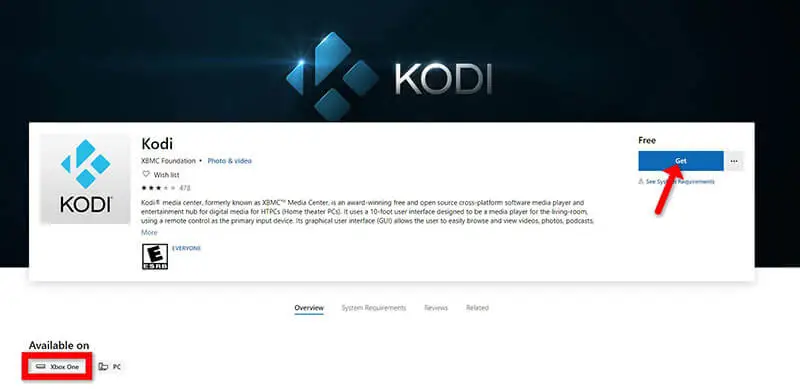
Step 2
Initial Kodi Setup Open Kodi once it is installed. The interface will initially appear empty, as there are no add-ons installed. Click on “Add-ons” in the menu.
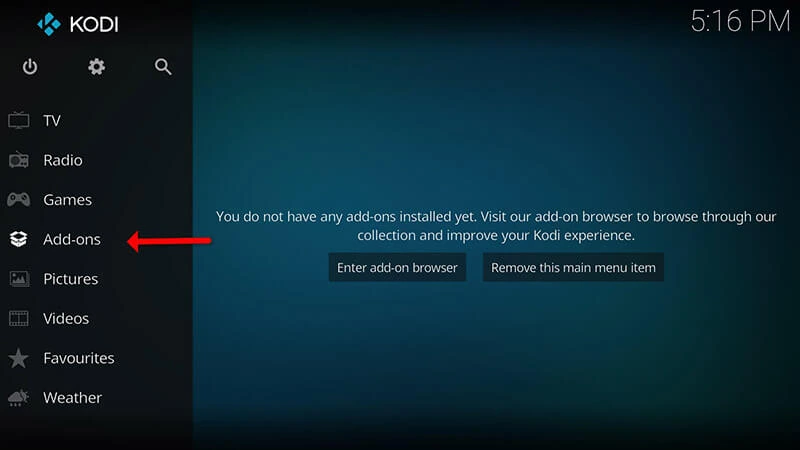
Step 03
Download PVR IPTV Simple Client Click on “Download” from the add-ons menu, then select “PVR clients”. Note: You can access installed add-ons later under “My add-ons”.
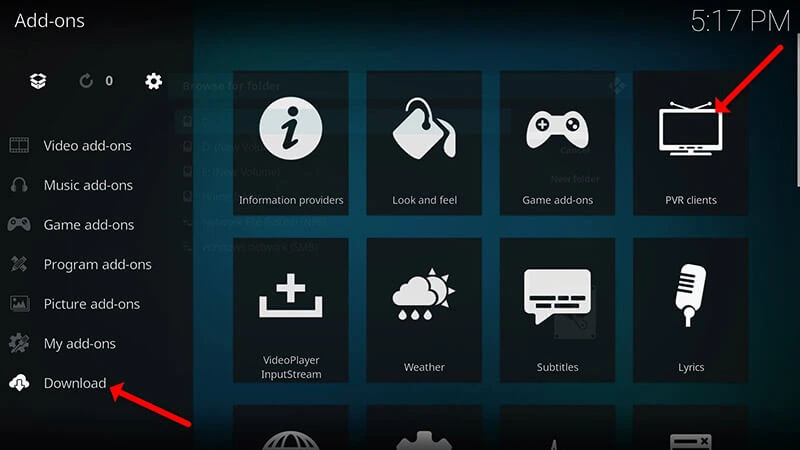
Step 4
Select “PVR IPTV Simple Client”.
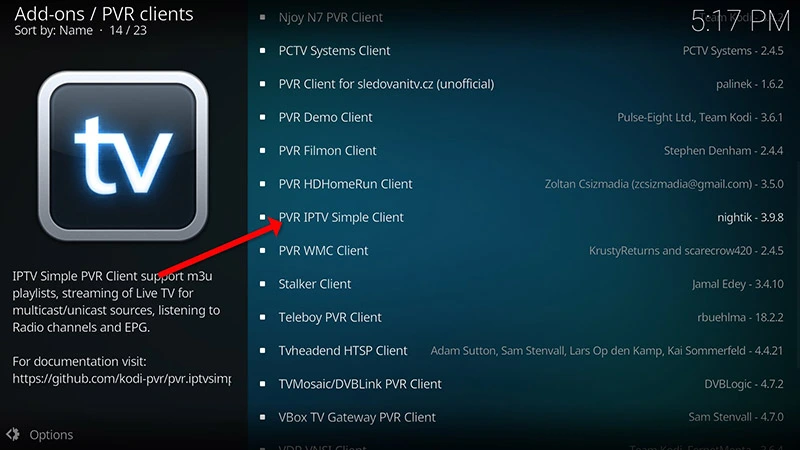
Step 06
Configure PVR IPTV Simple Client After the add-on is installed, go back to “My add-ons”, then select “PVR Clients” and open the PVR IPTV Simple Client. Click on “Configure”.

Step 07
Enter M3U Playlist URL In the configuration menu, select “M3U Play List URL”.
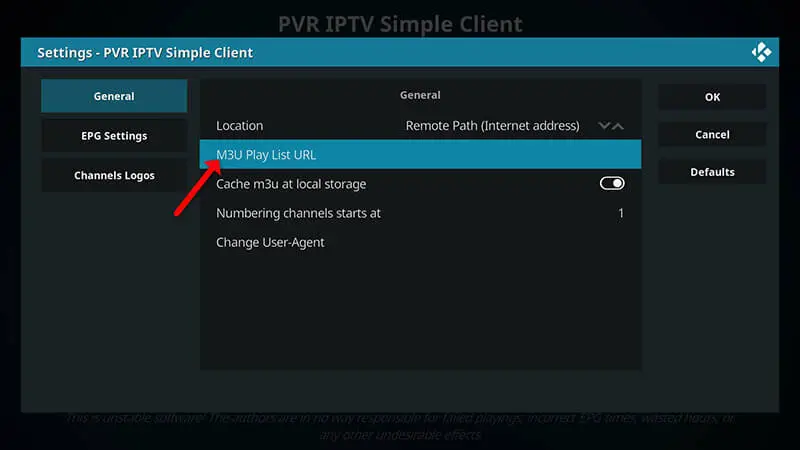
Step 8
Add M3u file ( you will find him in your email after final step )
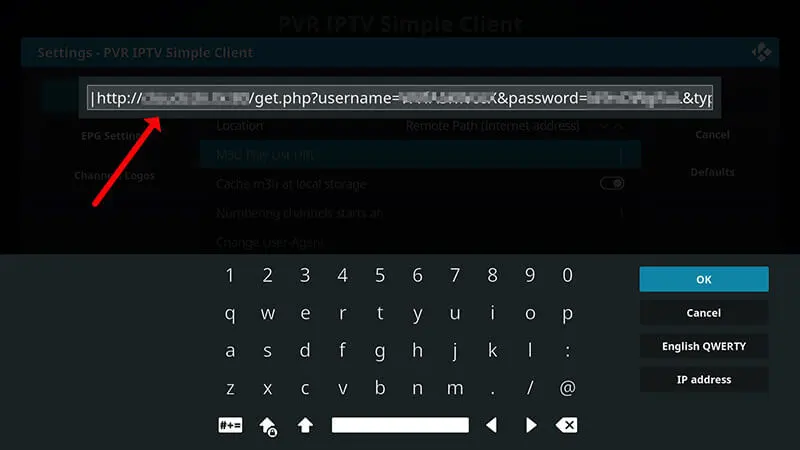
Schritt 2
Tragen Sie die Informationen für die Anfrage unten ein